La configuration de votre routeur Miwifi est quelque chose que vous devez savoir si vous voulez avoir un réseau domestique sans fil bien entretenu et sécurisé . Cependant, afin de personnaliser les paramètres du routeur, vous devez apprendre à vous connecter à votre routeur Miwifi en premier lieu.
Dans cet article, nous allons expliquer les étapes de connexion du routeur Miwifi à l'aide d'un ordinateur, bien que vous puissiez personnaliser ses paramètres à l'aide de l' application Miwifi .
Mais d'abord, voyons ce dont vous avez besoin pour commencer.
De quoi as-tu besoin:
Pour compléter votre connexion du routeur Miwifi avec succès, vous devez obtenir un appareil comme un smartphone, une tablette ou un ordinateur.
Assurez-vous ensuite de connecter l'appareil à votre réseau local. Vous pouvez choisir entre une connexion câblée et sans fil en fonction de l'appareil.
Et enfin, vérifiez la section suivante ou l'étiquette sur le routeur pour trouver les détails de connexion de l'administrateur Miwifi par défaut.
Quels sont les détails par défaut du routeur Miwifi?
Ce sont les détails de connexion de l'administration par défaut que nous avons trouvés, mais vous pouvez également vérifier l'autocollant sur le routeur pour confirmer qu'ils sont les mêmes.
Adresse IP du routeur Miwifi par défaut: 192.168.31.1 ou miwifi.com
Mot de passe d'administration par défaut: le mot de passe de l'administrateur est le même que le mot de passe sans fil défini lors de la configuration du routeur initial.
Comment se connecter au routeur Miwifi?
Maintenant, nous pouvons procéder avec les étapes de connexion du routeur Miwifi. Si les détails de connexion sont corrects et que l'appareil est connecté, la connexion du routeur Miwifi sera terminée rapidement.
Étape 1 - Le périphérique est-il connecté?
Pourquoi mentionnons-nous à nouveau cela? Eh bien, c'est si important que le processus de connexion ne peut pas être achevé sans lui. Alors, vérifiez si l'appareil est connecté et vérifiez également s'il est connecté au bon réseau. Si ce n'est pas le cas, connectez-le et passez à l'étape suivante.
Étape 2 - Ouvrez le navigateur Web
Obtenez votre appareil et ouvrez le navigateur Web. Vous pouvez utiliser Firefox, Chrome, Edge, cela n'a vraiment pas d'importance, bien que certaines personnes recommandent d'utiliser Chrome ou Edge uniquement. Si vous avez l'un de ces deux installés, utilisez-les au cas où. Cependant, il est important que le navigateur soit mis à jour.
Étape 3 - Entrez l'IP Miwifi dans la barre d'adresse
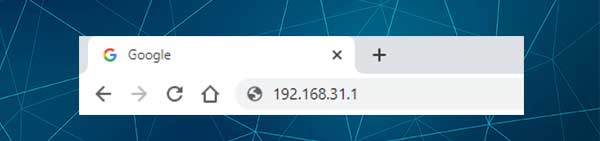
L'adresse IP du routeur MiWIFI par défaut est 192.168.31.1. Tapez cette IP dans la barre d'adresse des navigateurs et appuyez sur Go ou entrez sur votre appareil. Cela devrait faire apparaître la page de connexion du routeur du routeur Miwifi. Cela signifie que l'IP est correct. Dans le cas où vous ne voyez pas la page de connexion du routeur , vous devez vérifier si le périphérique est toujours connecté, retaper l'adresse IP et réessayer, ou vérifier si 192.168.31.1 est le bon routeur IP. Il existe également des contrôles plus avancés à effectuer, comme vérifier si votre appareil obtient automatiquement IP.
Après ces vérifications, la page de connexion du routeur Miwifi devrait vous demander de saisir les détails de connexion de l'administrateur.
Étape 4 - Entrez le nom d'utilisateur et le mot de passe de l'administrateur Miwifi
Lorsqu'on demande, vous devez taper les détails de connexion du routeur Miwifi dans les champs requis, puis cliquez sur le bouton de connexion. Après cela, vous devriez voir le tableau de bord administrateur du routeur du routeur Miwifi. À partir de ce moment, vous avez des privilèges d'administration et l'accès à tous les paramètres de votre routeur .
Vous pouvez modifier un ensemble d'options pour rendre votre réseau plus sécurisé, créer un réseau invité, configurer des commandes de transfert de port ou de parentaux, etc.
Cependant, il existe des paramètres que nous recommandons généralement de modifier au cas où vous ne les auriez pas changé maintenant. Ceux-ci modifient le mot de passe d'administration par défaut, ainsi que le mot de passe sans fil. Le mot de passe WiFi est probablement déjà configuré, mais il est recommandé de le changer de temps en temps, et c'est pourquoi nous décrirons comment le faire dans les prochains paragraphes.
Comment changer le mot de passe de l'administrateur Miwifi?
La modification du mot de passe d'administration sur votre routeur Miwifi est assez simple. Il est préférable de le modifier afin que vous puissiez être le seul à accéder aux paramètres du routeur .
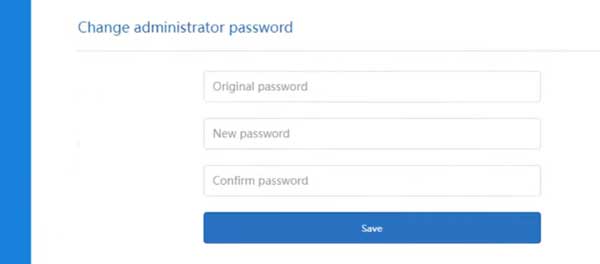
Voici comment modifier le mot de passe administrateur sur votre routeur Miwifi.
1. Accédez aux paramètres du routeur Miwifi comme décrit ci-dessus.
2. Cliquez sur Paramètres dans le menu supérieur.
3. Slick sur l'icône de sécurité verte.
4. Faites défiler vers le bas vers le mot de passe de l'administrateur de modification.
5. Complétez les champs requis:
Mot de passe d'origine - Entrez le mot de passe sans fil actuel
Nouveau mot de passe - Dans ce champ, entrez le nouveau mot de passe administrateur
Confirmer le mot de passe - Retyper le nouveau mot de passe ici. Veuillez ne pas copier / coller le mot de passe. Tapez à nouveau.
6. Cliquez sur le bouton Blue Enregistrer pour confirmer les modifications. Il vous sera demandé de vous connecter à nouveau.
Comment changer le nom et le mot de passe du réseau Miwifi?
Le nom WiFi peut être facilement modifié pour le rendre plus personnel ou étroitement lié à votre entreprise. Le mot de passe WiFi, d'autre part, protège votre réseau contre l'accès non autorisé et assure vos fichiers et données personnels. C'est pourquoi il doit être fort et difficile à deviner, et doit être changé fréquemment.

Voici comment modifier le nom et le mot de passe du réseau Miwifi:
1. Connectez-vous à votre routeur Miwifi.
2. Cliquez sur Paramètres dans le menu supérieur.
3. La section Paramètres Wi-Fi s'ouvrira automatiquement.
4. Entrez le nouveau nom wifi dans le champ Nom si vous souhaitez le changer.
5. À partir de la liste déroulante de cryptage , sélectionnez Mixed (WPA / WPA2 Personal).
6. Dans le champ de mot de passe , entrez le nouveau mot de passe wifi.
7. Enregistrez les paramètres à la fin, puis mettez à jour le mot de passe sans fil sur tous vos appareils sans fil.
Lecture recommandée:
- Comment empêcher mon téléphone de se connecter automatiquement au Wi-Fi?
- Qu'est-ce que le SSID de mon routeur? (Trouver votre réseau Wi-Fi SSID et le mot de passe)
- Comment se connecter au Wi-Fi à l'aide de la broche WPS? (Un bref guide)
Derniers mots
Nous espérons que les étapes décrites ci-dessus vous ont aidé à accéder avec succès au routeur Miwifi. Si vous avez modifié l'administrateur et le mot de passe sans fil, vous pouvez voir à quel point il est facile d'apporter des modifications dans les paramètres.
Cependant, nous ne recommandons pas de modifier les paramètres que vous ne comprenez pas. Cela peut rendre le réseau instable et nécessitera très probablement de réinitialiser le routeur aux paramètres d'usine et de remettre en place le routeur. Après cela, vous pourrez vous connecter en utilisant les détails de connexion par défaut.
